税金の納付はダイレクト納付が一番楽です。
ダイレクト納付の手続きが完了していない場合における紙の納付書以外の納税手続きについて簡単にまとめたいと思います。
ログインから納付情報発行依頼まで となります。
e-TaxのサイトのUIも変わったようですね。
※ブラウザは、Chromeを使用しています。
画像引用:e-Taxサイト、eLTAXサイト

e-Taxで国税を納付する方法
まずはe-Taxにログインします。
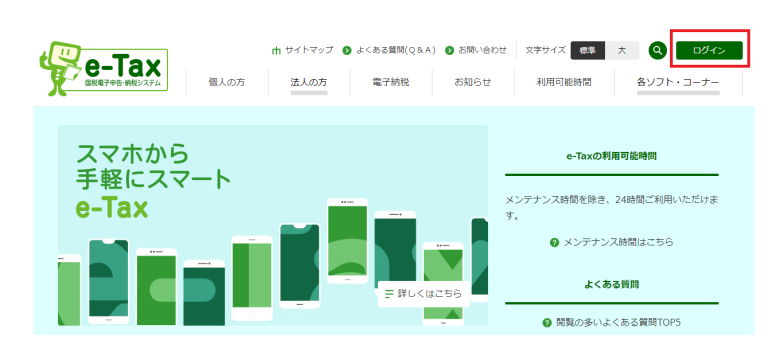
「個人の方」と「法人の方」の該当する方を選択します。(説明は「法人の方」で行います。)
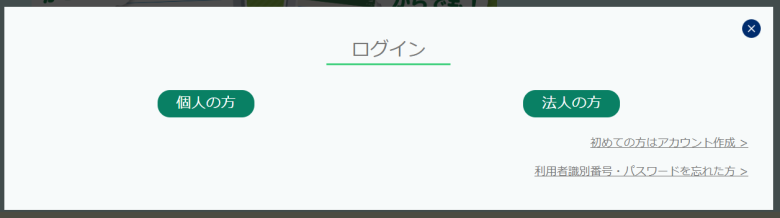
「利用者識別番号」と「暗証番号」を入力するとログインできます。
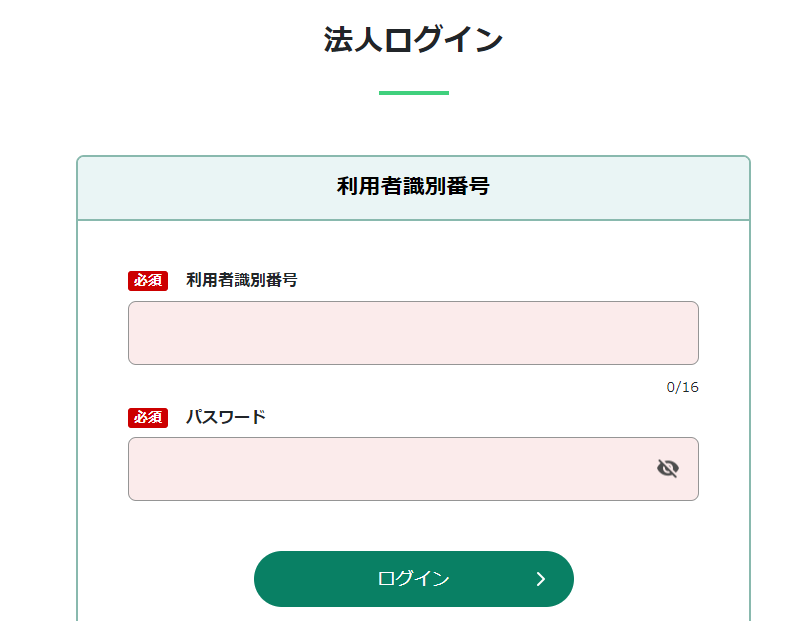
メッセージボックスの「お知らせ・受信通知」を選択します。
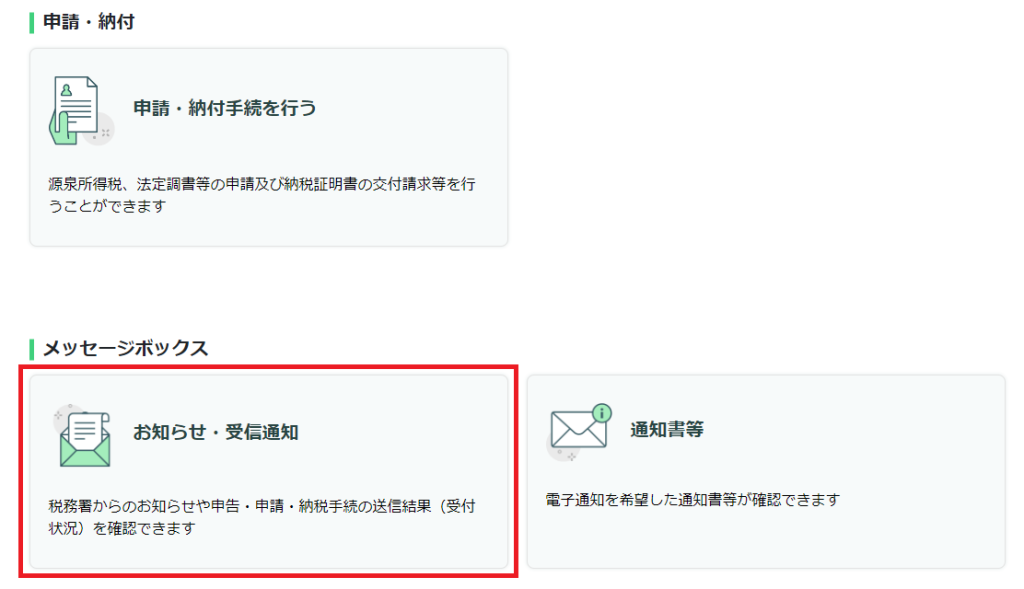
受信フォルダの中に「納付情報登録依頼」というメッセージがあるので、選択します。
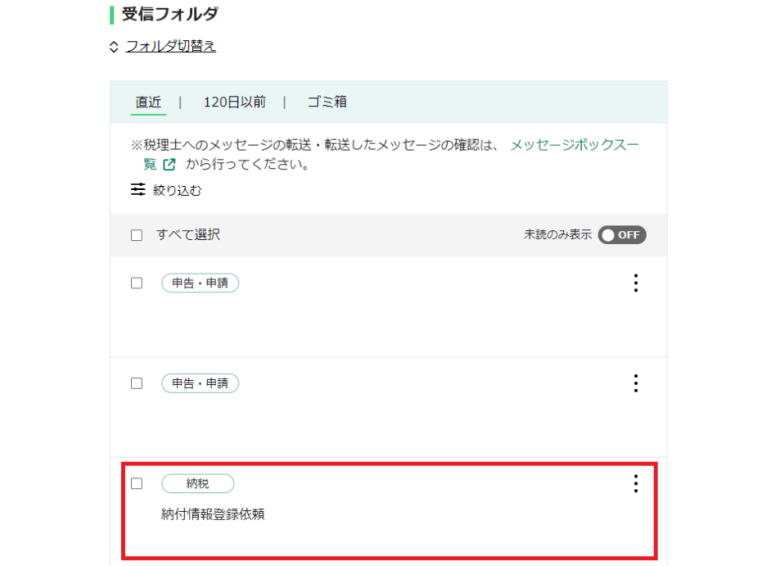
開いたメッセージが次のように表示されます。
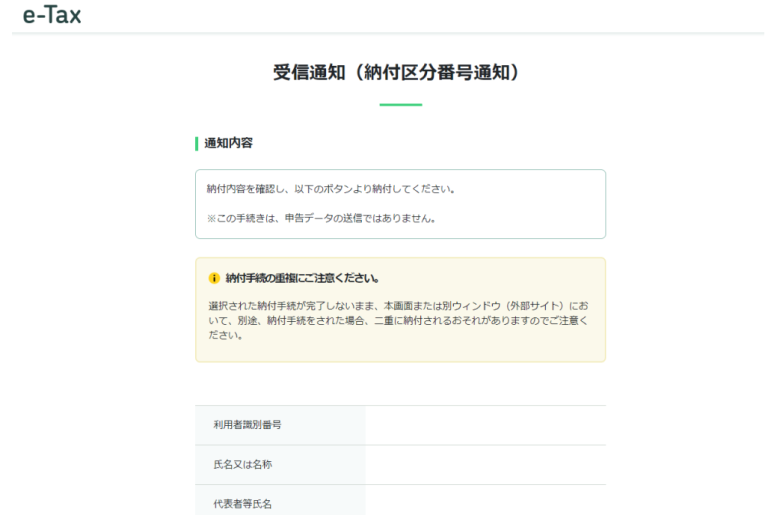
メッセージの下の方へ行くと、納付方法が選べます。
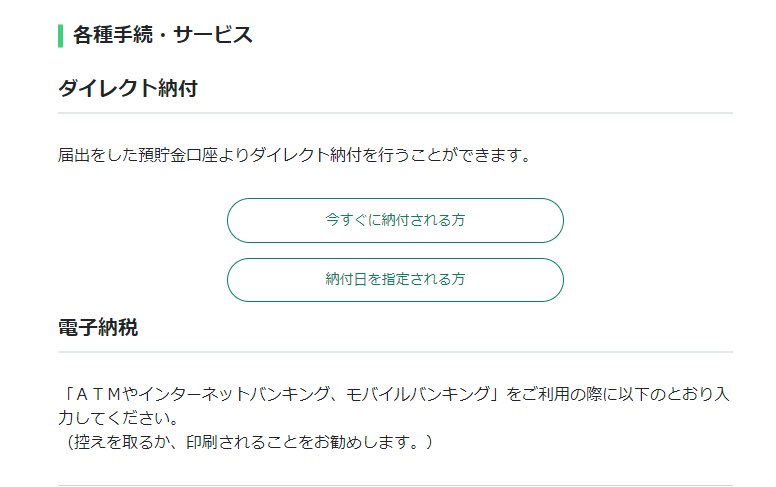
- ダイレクト納付
- 電子納税(ATM納税、ネットバンキング等)
- クレジットカード納付(カード名義人は個人も可)
「電子納税」であれば、電子納付のページが開かれ、そちらで手続きができます。
「クレジットカード納付」であれば、国税クレジットカードお支払サイトのページが開かれ、そちらで手続きができます。
※クレカ納付の場合は、決済手数料がかかります。
Chromeの拡張機能をonにする
chromeウェブストアで、「e-Tax AP」というChromeの拡張機能をonにしておきましょう。

この拡張機能をonにしておかないと、「動作環境チェック」においてエラーになると思われます。
eLTAXで地方税を納付する
納付情報発行依頼を行う
eLTAXのPCdesk(WEB版)にログインします。
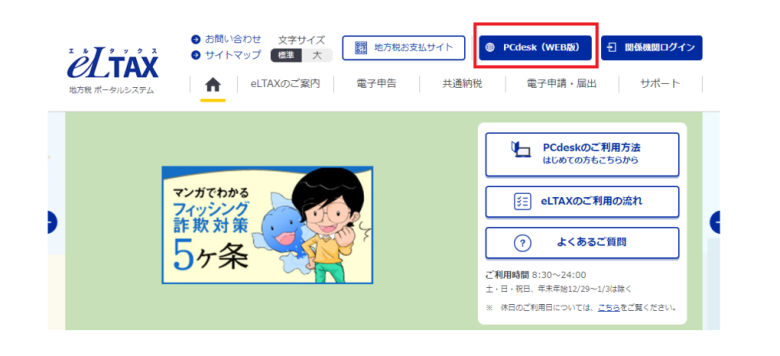
「利用者ID」と「暗証番号」を入力してログインします。

申請届出・納税の中の「納税メニュー」を選択します。
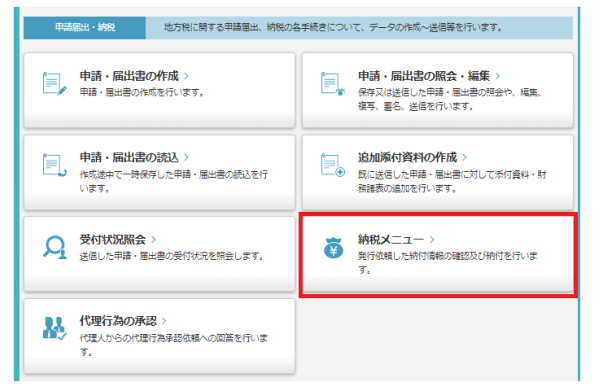
「納付情報発行依頼」をするために、「電子申告連動」をします。
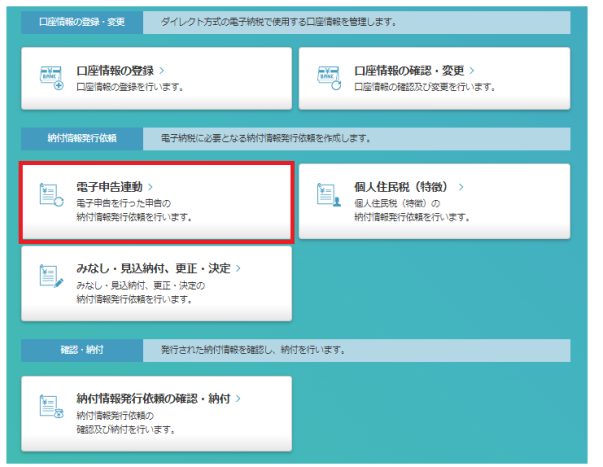
「検索条件指定」から、税金の種類、申告区分、事業年度を選択してください。
「納付対象申告一覧」に該当するデータが表示されましたら、選択して「次へ」をクリックします。
(この後、似たような画面が2回表示されますが、画像の添付は割愛します。)
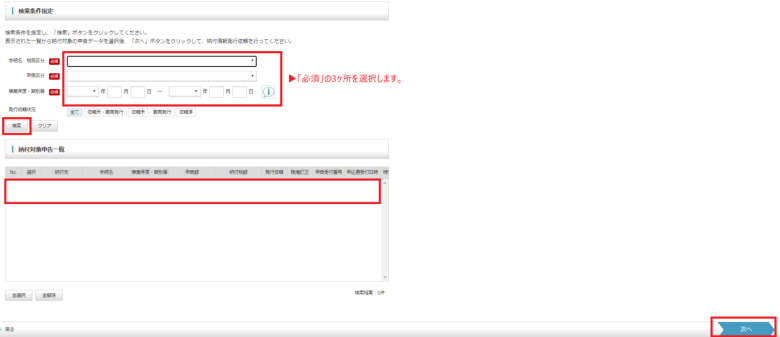
「納付・納入金額一覧」という画面に切り替わるので、納付額に問題なければ、再度画面右下の「次へ」をクリックします。
最後に「納付・納入金額確認」という画面に切り替わるので、画面右下の「送信」をクリックすると、納付情報の発行依頼が完了します。
次のステップで、納付ができます。
納付手続きへ
「納税メニュー」より、「納付情報発行依頼の確認・納付」を選択します。
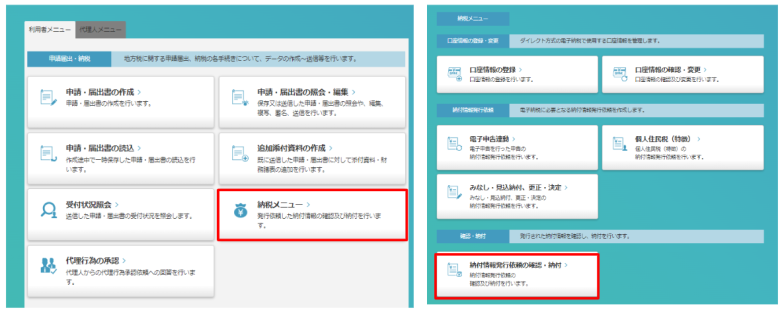
先ほど発行依頼をかけた納付情報が表示されます。
「納付状況」が「納付可」になっているものを選択し、「次へ」をクリックします。
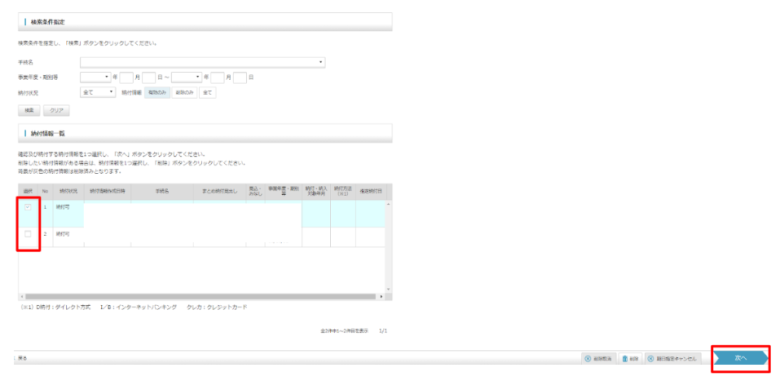
「納付情報確認」という画面になるので、問題なければ、「次へ」をクリックします。
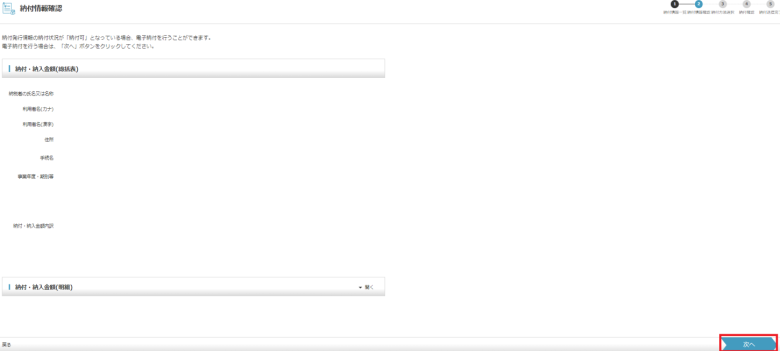
e-Taxと同様に納付方法が選べます。
納付方法の選択が終わったら、画面右下の「次へ」より納付手続きに移るので、作業は完了となります。
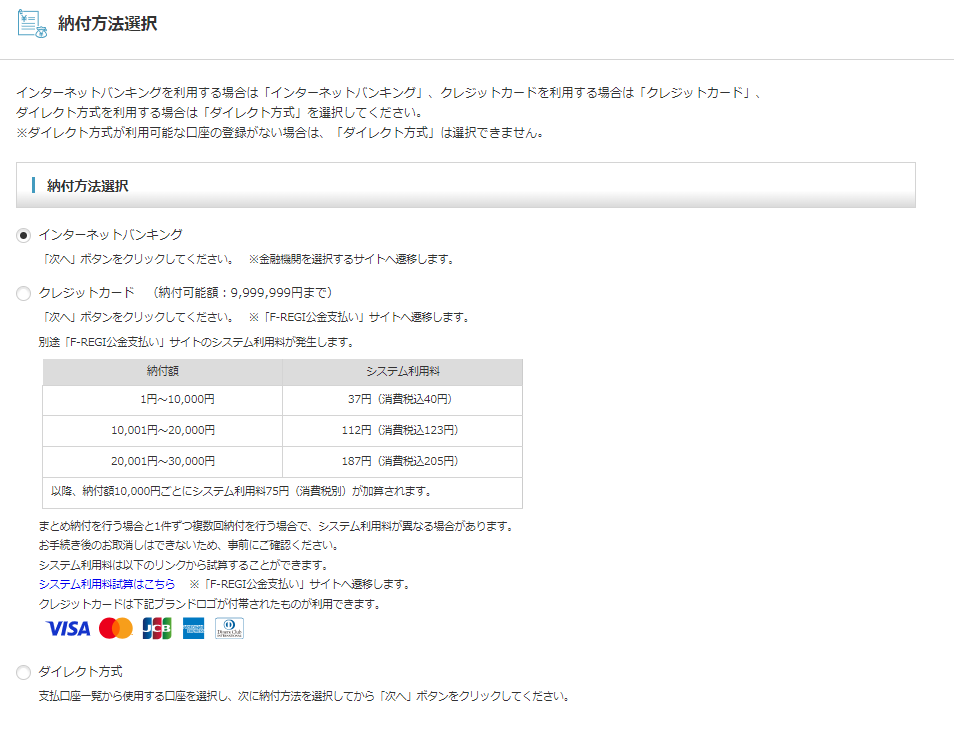

以上、【クレカ納付等】e-TaxとeLTAXでの税金の納付について でした。





